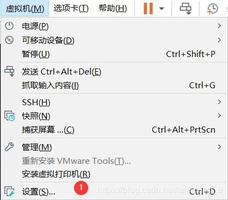修复:Windows10中“发送到”菜单中缺少压缩文件夹
如您所知,您可以在 Windows 10 中轻松压缩文件,方法是右键单击文件,指向“发送到”,然后从菜单中选择“压缩”文件夹选项。但是,在某些情况下,有些人会发现“发送到”菜单中缺少“压缩”文件夹项目。那么问题是什么以及如何解决。现在本页将向您展示如何解决Windows 10 中缺少发送到压缩(zipped)文件夹的问题。
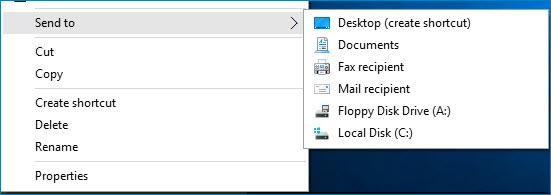
如何修复 Windows 10 中丢失的“发送到压缩”文件夹
第 1 步:同时按键盘上的Win和R键打开“运行”对话框。然后在“运行”框中键入shell:sendto ,然后单击“确定”。这将直接转到SendTo文件夹。或者,您可以手动导航到路径:C:UsersUsernameAppDataRoamingMicrosoftWindowsSendTo。
步骤 2:选择“查看”选项卡,单击“显示隐藏”,然后选中“隐藏项目”以显示所有可能隐藏的文件。
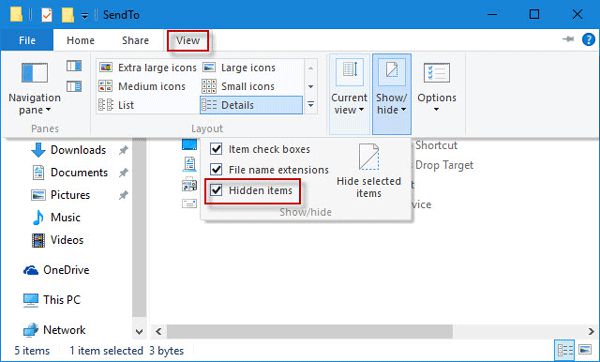
步骤 3:检查SendTo文件夹中是否存在Compressed(压缩)文件夹。如果不存在,请转到C:UsersDefaultAppDataRoamingMicrosoftWindowsSendTo并复制压缩(zipped)文件夹,然后将其粘贴到C:UsersUsernameAppData中的SendTo文件夹RoamingMicrosoftWindowsSendTo。如果这仍然不起作用,请从http://www.winhelponline,com/fixes/zipfldr.zip下载zipfldr.zip,将其打开,然后复制压缩文件夹并将其粘贴到C:Users中UsernameAppDataRoamingMicrosoftWindowsSendTo。然后可以将丢失的压缩文件夹选项恢复到“发送到”菜单。
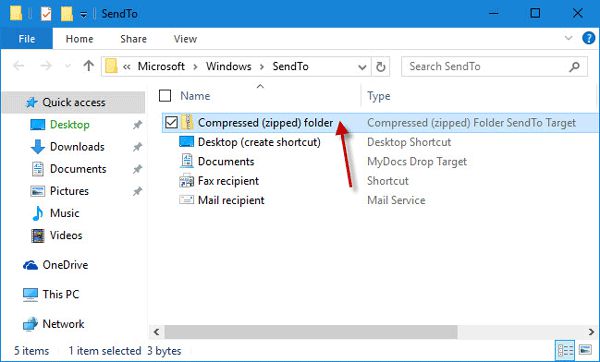
如果确保“发送到”文件夹中存在“压缩”文件夹,但“发送到”菜单中仍然缺少“压缩”文件夹项目,请继续执行下面的步骤 4。
第四步:检查SendTo文件夹中是否存在0字节的蓝牙文件。如果有,请将其删除,因为名为“蓝牙”的文件可能会阻止“压缩”文件夹项目显示在“发送到”菜单中。(这种情况通常发生在蓝牙无法正常工作时。)
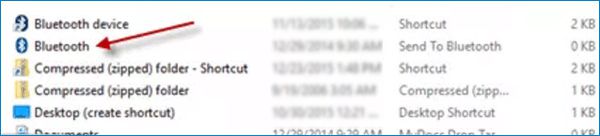
如果确保 SendTo 文件夹中不存在蓝牙文件,但“发送到”菜单中仍然缺少“压缩”文件夹项目,请继续执行下面的步骤 5。
第五步:检查压缩后的文件夹是否正常。通常,它会显示一个 zip 图标。如果其关联设置已损坏,它可能会显示一个通用图标,并仅在“类型”列中显示文件扩展名。
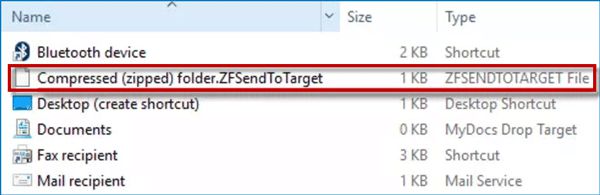
在这种情况下,您可以使用命令提示符修复它。以管理员身份打开 Windows 10 命令提示符。键入以下命令并按 Enter 键。
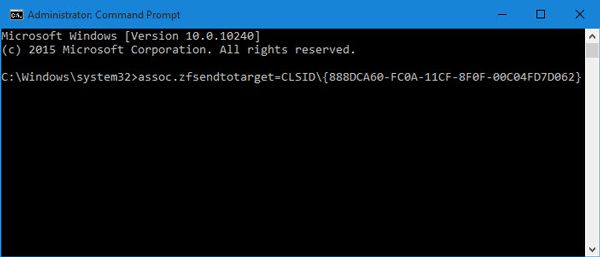
一般来说,完成上述步骤后,丢失的压缩文件夹选项可以恢复到 Windows 10 中的“发送到”菜单。
以上是 修复:Windows10中“发送到”菜单中缺少压缩文件夹 的全部内容, 来源链接: utcz.com/dzbk/941650.html